时间:2016-04-04 16:41 来源: 我爱IT技术网 作者:佚名
标记为最终状态,可以告诉自己及别人,这是最终版本,也可以防止随意更改或无意中进行更改。
但是确实要修改时,有需要把最终标记取消。
本文以word2007为例进行说明,附图含word、excel、ppt。
前期准备工作(包括相关工具或所使用的原料等)
word、excel、ppt等office组件详细的操作方法或具体步骤
打开编辑完成的文档→左上角office圆形图标→准备→标记为最终状态(第一张图)→确定(第二张图)→确定(第三张图)。
出现最后一张图所示的效果:无法对文档进行编辑了。
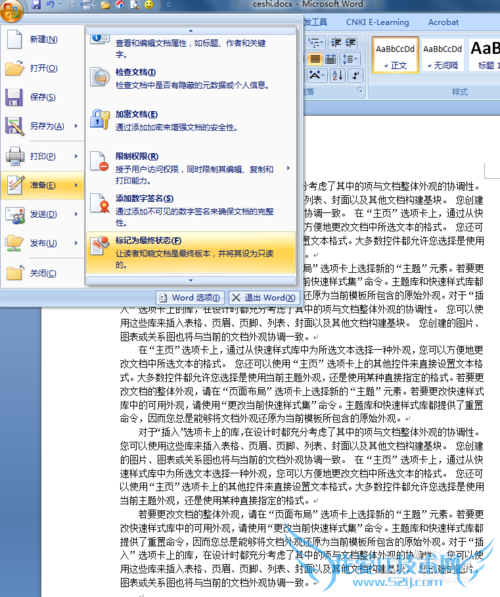
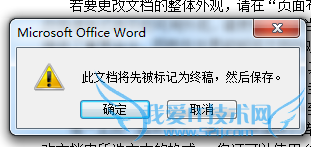
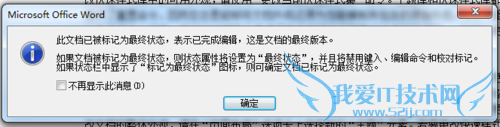

解除最终状态:
左上角office圆形图标→准备→标记为最终状态。
完成。又可以编辑了!
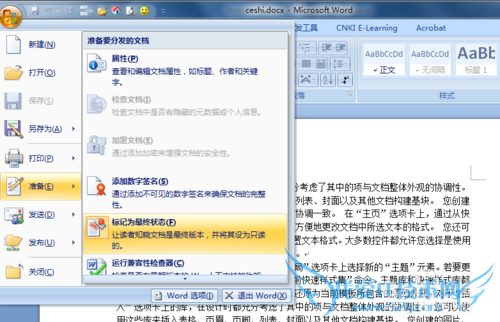
再看看excel、ppt中的情况:
标记、解除标记的步骤完全一样,此处仅列标记过程图片。
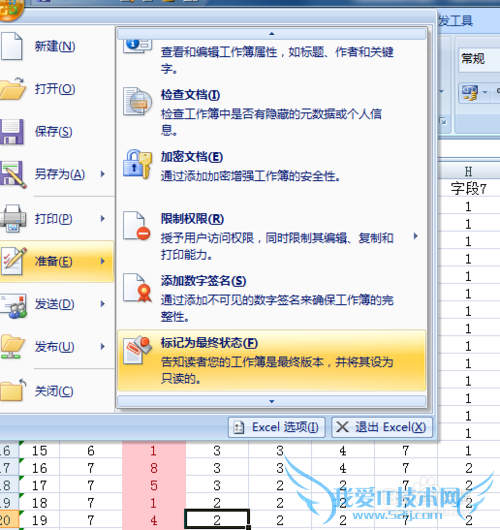
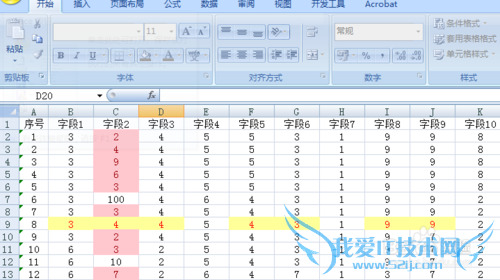
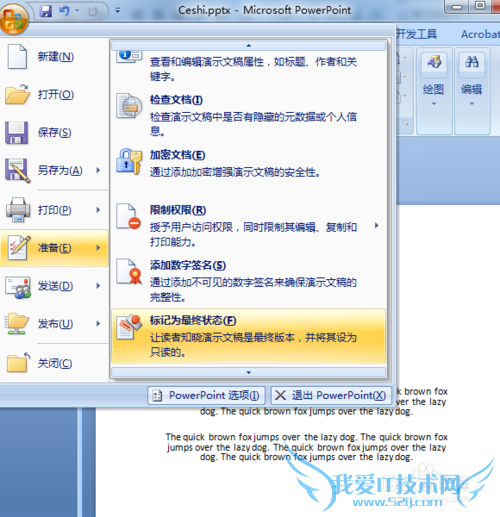
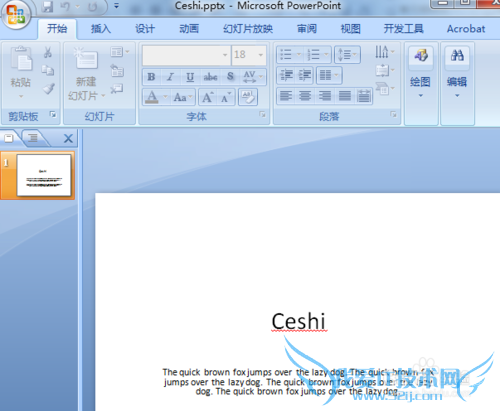
注意事项
小编初来乍到,旨在分享一些常用办公软件技巧,提升大家的效率。如有需要,请与小编联系。 经验内容仅供参考,如果您需解决具体问题(尤其法律、医学等领域),建议您详细咨询相关领域专业人士。作者声明:本教程系本人依照真实经历原创,未经许可,谢绝转载。- 评论列表(网友评论仅供网友表达个人看法,并不表明本站同意其观点或证实其描述)
-
